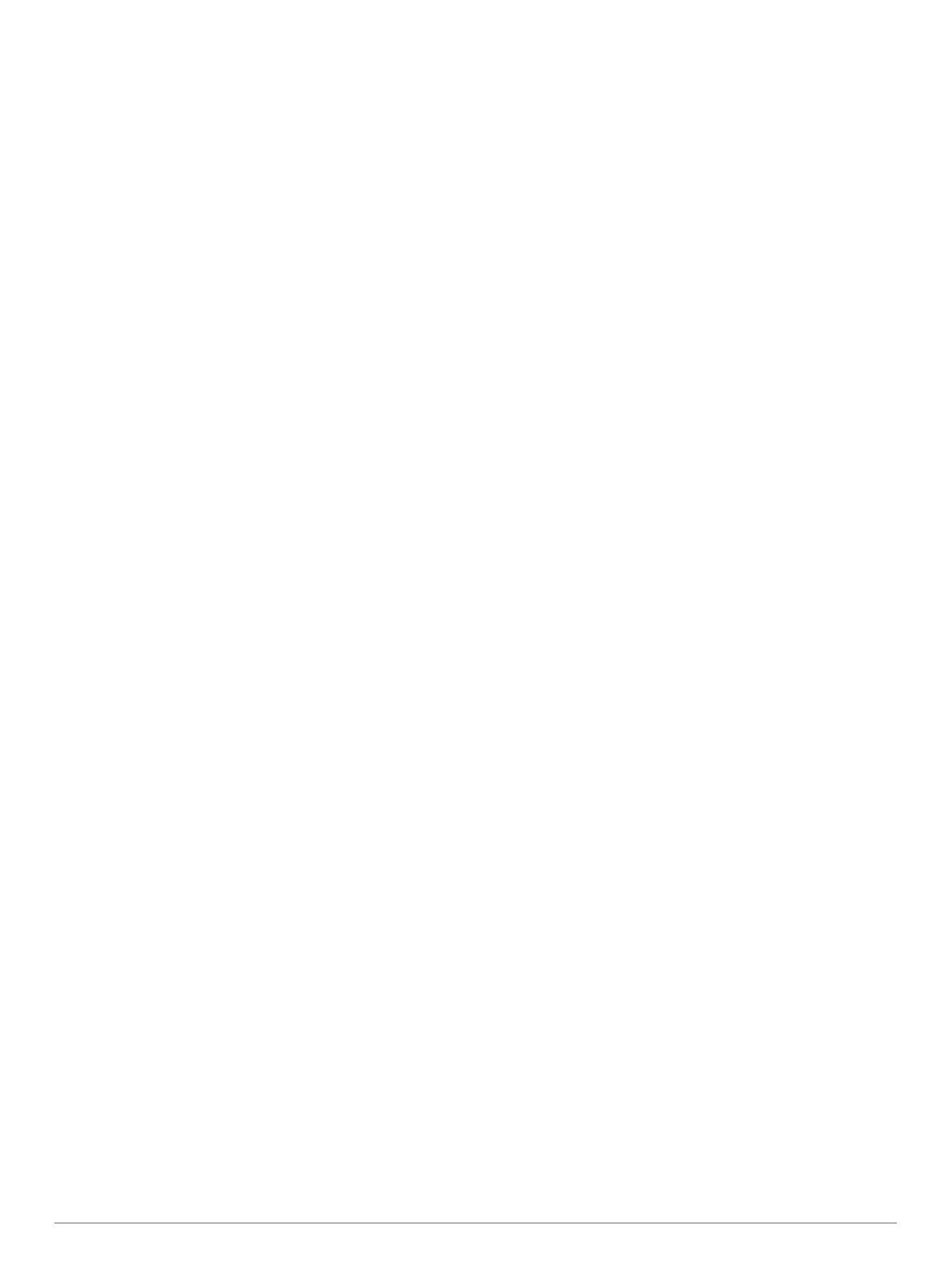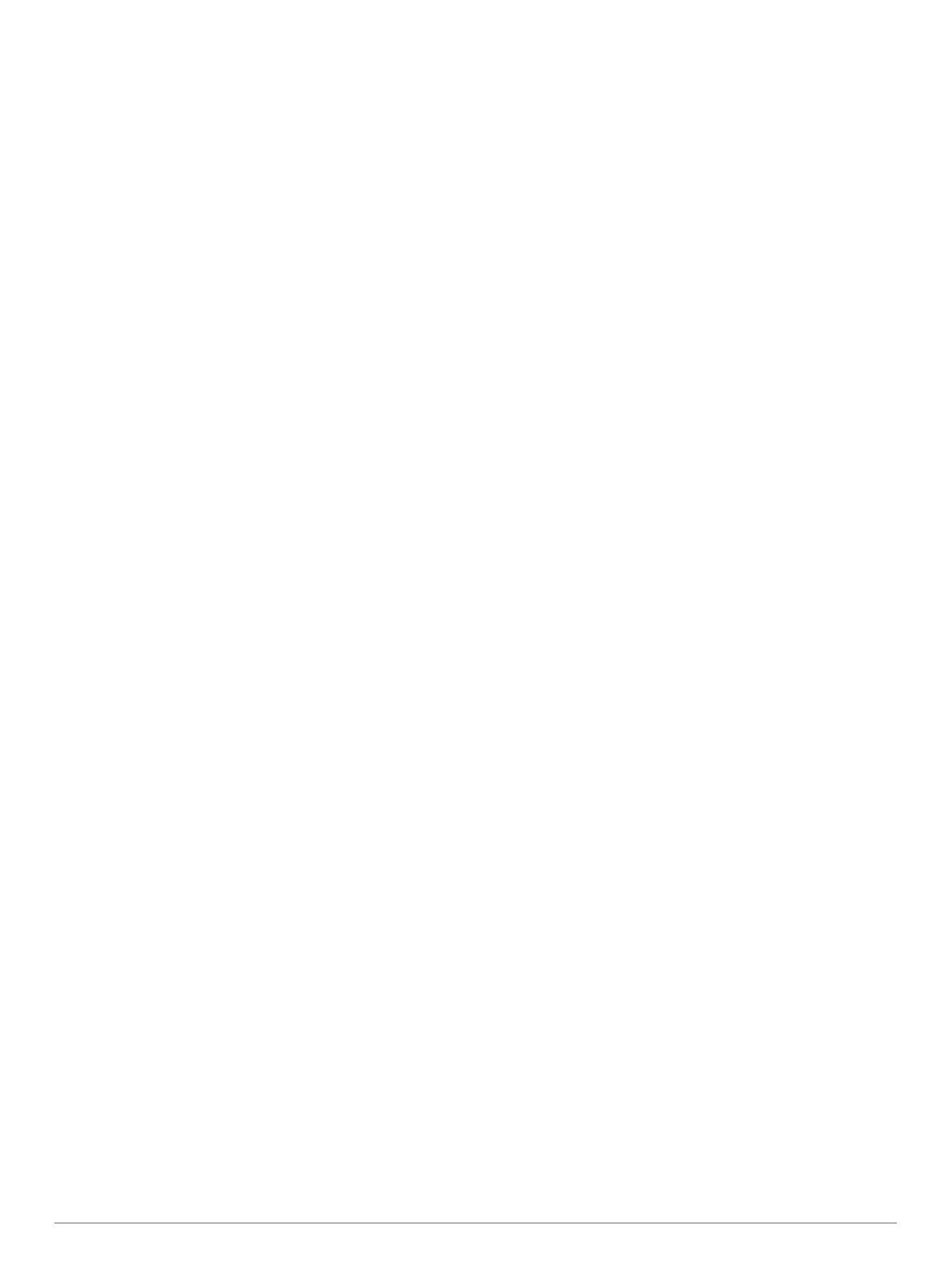
Система > Информация о системе > Сброс >
Выполнить сброс до настроек по умолчанию) или
выполните сброс настроек приложения (Настройки >
Сброс настроек приложения), а затем выполните вход
с соответствующей учетной записью.
• Подключите мобильное устройство к сети OnDeck Wi‑Fi и
примите запросы на передачу данных для входа в
систему.
Данные NMEA 2000
®
не обновляются
Скорее всего, настройка NMEA 2000 требует, чтобы реле
включало сеть NMEA 2000 для мониторинга, если она не
включена постоянно. См. инструкции по установке на
сайте garmin.com/manuals/OnDeck.
Я не получаю уведомления о сигналах
Существует несколько факторов, которые могут влиять на
отправку уведомлений о сигналах. Если вы не получаете
уведомления, выполните следующие действия, чтобы
определить причину.
ПРИМЕЧАНИЕ. не все уведомления о сигналах
отправляются немедленно. Некоторые уведомления
отправляются после подключения устройства к серверу.
• Убедитесь, что система выполняет передачу данных. См.
раздел Поиск и устранение неисправностей системы
оповещения о работе в автономном режиме, стр. 5 и
Мои данные OnDeck устарели или недоступны, стр. 5.
• Убедитесь, что номер телефона и адрес электронной
почты введены правильно (Добавление контактов,
стр. 2)
• Убедитесь, что оповещения настроены и включены
(Настройка оповещений для датчиков, стр. 2).
• Убедитесь, что оповещения не отложены и не отключен
их звук (Откладывание и отключение звука
оповещений, стр. 2)).
• Убедитесь, что сигнал не был подан в период затухания
сигнала (Уведомления о сигналах, стр. 2).
Меня беспокоит, что система OnDeck
может разрядить батарею
Когда OnDeck GTB 10 Hub не находится в режиме полной
мощности, он переключается на питание от встроенной
батареи, а входное напряжение внешнего источника
питания падает ниже 11,9 В постоянного тока (12-вольтная
система) или ниже 23,8 В постоянного тока (24-вольтная
система). Тип системы определяется напряжением на входе
внешнего источника питания. Менее 15 В означает, что
используется система 12 В пост. тока, а более 18 В пост.
тока — система 24 В пост. тока.
OnDeck GTB 10 Hub переключается обратно в режим
работы от внешнего источника питания, когда входное
напряжение поднимается до 12,4 В пост. тока или выше
(система 12 В пост. тока) или до 23,8 В пост. тока или выше
(система 24 В пост. тока).
Продолжительность работы встроенной батареи при
обычном использовании составляет около 48 часов.
GTB 10 Hub выходит из режима полной
мощности, точка доступа OnDeck Wi‑Fi
отключается и не включается снова
автоматически на картплоттере
• Проверьте правильность установки входа Boat-in-Use.
Вход Boat-in-Use должен быть включен, когда включен
картплоттер.
См. инструкции по установке на сайте garmin.com
/manuals/OnDeck.
У меня есть датчик безопасности, но я не
получаю оповещения
• Подключите мобильное устройство к сети OnDeck Wi‑Fi и
убедитесь, что для параметра Состояние соединения
датчика безопасности установлено значение
Соединение установлено.
• Убедитесь, что датчик безопасности установлен и
подключен в соответствии с инструкциями по
установке, доступными по адресу garmin.com/manuals
/OnDeck.
• Убедитесь, что используется датчик безопасности
Garmin, а не стороннего производителя.
У меня нет датчика безопасности, но я
получаю уведомления о сигналах датчика
безопасности
1
Подключите мобильное устройство к сети OnDeck Wi‑Fi.
2
Выберите Настройки > Настройки OnDeck > Состояние
соединения.
3
Убедитесь, что выбрано значение Не подключено.
Я получаю неожиданные оповещения о
геозоне или безопасном местоположении
• На экране Отслеживание и безопасность проверьте
местоположение судна и геозону.
• Когда оповещение включено, вокруг местоположения
судна отображается сигнал безопасности. Чтобы
сбросить местоположение, отключите оповещение о
безопасном местоположении и снова включите его.
• См. пункты поиска и устранения неисправностей в
разделе Положение судна на карте неверно, стр. 7.
Датчик отсутствует на экране Датчики
Если на экране Датчики отсутствует датчик или данные,
возможно, потребуется добавить элемент на экран или
подождать, пока датчик предоставит данные. Если датчик
не передает данные более 30 дней, он больше не
отображается на экране Датчики.
1
Чтобы отобразить датчик, на экране Датчики выберите
Правка.
2
Выберите датчик.
На экране Датчики отображаются
ненужные датчики
На экране Датчики выберите пункт Правка, затем
выберите датчик, чтобы скрыть его.
СОВЕТ. переместить датчик можно, перетащив его.
Устройство показывает, что
водоотливной насос постоянно работает
1
Проверьте работу водоотливного насоса.
2
Проверьте правильность установки входа водоотливного
насоса.
Вход водоотливного насоса должен быть подключен к
водоотливному насосу таким образом, чтобы на него
подавалось напряжение 10–32 В пост. тока только тогда,
когда насос работает. Это может быть входной кабель,
вручную подключаемый к насосу, или выход
поплавкового переключателя, не обязательно вход
подачи питания на насос.
6 Устранение неполадок